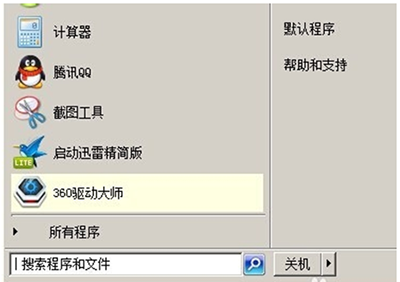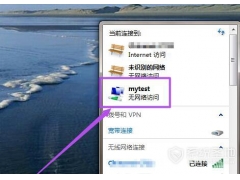怎样用u盘安装ghost系统,修复电脑系统故障?今天手把手教大家如何使用u盘重装ghost xp系统!
首先我们要准备:
①、老毛桃WINPE(老毛桃U盘启动盘制作工具电脑) 百度搜索下载
②、u盘一个,建议容量大于4GB以上!
③、Ghost XP系统镜像包一个(后缀为iso或者GHO文件)百度搜索
第一步:利用老毛桃U盘启动盘制作工具制作启动u盘!
1.下载老毛桃U盘启动盘制作工具安装到电脑!
2.安装完成后运行老毛桃U盘启动盘制作工具
3.我们现在插入需要制作启动盘的U盘,老毛桃U盘启动盘制作工具将会自动识别U盘详细信息,如下图所示:
温馨提示:在运行老毛桃U盘启动盘制作工具之前请您尽量先关闭杀毒软件和安全类的软件(本软件涉及对可移动磁盘的读写操作,那么部分杀软的误报会导致制作过程中出错!)
4.识别到U盘后点击一键“制作成USB启动盘”
提示中点击确定
老毛桃U盘启动盘制作工具正在给U盘写入数据,等待数据写入完毕!
到此U盘启动工具制作完成!如果您要测试是否成功可点击“是”,如果不测试则点击“否”
第二步:下载Ghost XP或者Ghost Win7系统放到U盘中
一般下载的Ghost XP系统文件后缀都是“.iso”的,下载的步骤这里就不详述了,大家可以到网上去搜索下载(IOS文件无需解压直接复制到U盘)
第三步:现在一切准备就绪,接下来我们开始进行U盘装系统,在装系统之前我们要先进入U盘启动,那我们需要重启电脑,然后按快捷键直接进入U盘启动界面!!
一键进入U盘启动教程在这里我们就不详述,但我们会提供各种主板品牌的一键进入U盘启动快捷键,大家可以在下面查找自己对应的主板品牌,然后按快捷键选择到U盘进入U盘启动!
操作前提:必须先将已经用U启动制作好启动盘的U盘插入电脑主机USB接口,然后重启电脑。
下面是各种品牌的一键启动U启动的热键一览表,根据不同的电脑品牌,选择对应的按键,直接进入U启动主菜单。
【组装电脑主板】
主板品牌 启动按键
华硕主板 F8
技嘉主板 F12
微星主板 F11
映泰主板 F9
梅捷主板 ESC或F12
七彩虹主板 ESC或F11
华擎主板 F11
斯巴达卡主板 ESC
昂达主板 F11
双敏主板 ESC
翔升主板 F10
精英主板 ESC或F11
冠盟主板 F11或F12
富士康主板 ESC或F12
顶星主板 F11或F12
铭瑄主板 ESC
盈通主板 F8
捷波主板 ESC
Intel主板 F12
杰微主板 ESC或F8
致铭主板 F12
磐英主板 ESC
磐正主板 ESC
冠铭主板 F9
==============================================
【品牌笔记本电脑】
笔记本品牌 启动按键
联想笔记本 F12
宏基笔记本 F12
华硕笔记本 ESC
惠普笔记本 F9
联想Thinkpad F12
戴尔笔记本 F12
神舟笔记本 F12
东芝笔记本 F12
三星笔记本 F12
IBM笔记本 F12
富士通笔记本 F12
海尔笔记本 F12
方正笔记本 F12
清华同方笔记本 F12
微星笔记本 F11
明基笔记本 F9
技嘉笔记本 F12
Gateway笔记本 F12
eMachines笔记本 F12
索尼笔记本 ESC
苹果笔记本 开机长按“option”键
==============================================
【品牌台式电脑】
台式电脑品牌 启动按键
联想台式电脑 F12
惠普台式电脑 F12
宏基台式电脑 F12
戴尔台式电脑 ESC
神舟台式电脑 F12
华硕台式电脑 F8
方正台式电脑 F12
清华同方台式电脑 F12
海尔台式电脑 F12
明基台式电脑 F8
第四步:当我们利用按快捷键选择您的U盘启动进入到U启动主菜单后,按上下方向键选择到“【01】运行老毛桃U盘Win8PE(X86)装机版,
然后按下回车键进入PE系统
进入PE系统后,如果“老毛桃一键装机”工具没有自动运行的话,我们可以手动双击该软件运行它,即可!如下图:
当点击“确定”按钮后会弹出一个窗口来,我们要做的就是继续点击该弹出窗口的“是(Y)”按钮即可,如下图:
下图为正在解压GHO文件到C盘里面:
下图为GHO文件解压完毕后弹出的是否重启电脑的窗口,我们现在只要点击“是(Y)”按钮即可,然后它就会自动重启电脑,重启的时候我们把U盘从USB插口处拔出来,最后电脑将会自动安装系统,直到进入电脑桌面为止那就表示ghost XP系统安装完毕了。如下图:
到此U盘安装GHOST XP系统就已经完成了,不知道您看懂了吗?好好学习,用心去看,那么很快您就会成为装机高手,从此电脑系统故障自己动手搞定!
如有任何不懂的地方欢迎留言交流!!!
电脑